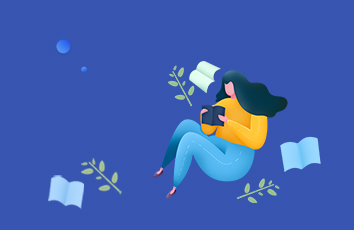目录
一,这次分享如何使用微信小程序,制作出自己想要的页面,首先介绍常用的内置组件:
1,在页面的模板xxx.wxml里写入内容,首先是文本标签,介绍两个最常用的
2,按钮
3,文本标签
4,图片标签
5,开关选择器
6,日期选择器
7,图标
8,元素水平滚动
9,垂直滚动,只是把scroll-view的scroll-x变成scroll-y=true即可
10,幻灯片组件
二,基础语法介绍
1,文本渲染 {{}}
2,条件渲染wx:if wx:else
3,多重条件渲染wx:if wx:elif wx:else
4,列表渲染 wx:for
5,自定义列表项名字,渲染 wx:for-item wx:for-index
6,使用模板template 需要新建文件并导入
7,引用include
三,事件
1,普通事件
2,事件传参
3,文本框双向绑定
四,对数据进行操作,增删为例
五,创建路由,也就是把我们刚才几个示例的页面连起来,可以相互跳转
一,这次分享如何使用微信小程序,制作出自己想要的页面,首先介绍常用的内置组件:
首先下载微信开发者工具,官网:稳定版 Stable Build | 微信开放文档 ()
安装后创建小程序,分析一下里面的各个文件的作用
1,在页面的模板xxx.wxml里写入内容,首先是文本标签,介绍两个最常用的
<view>巴拉巴拉巴拉</view><text>前端前端棒,</text><text>前端前端好</text>
页面效果如下
从中我们可以发现<view></view>标签段标签,相当于HTML中的div,而<text></text>相当于sapn
2,按钮
<button type="primary">确定</button><button type="warn" size="mini">警告</button><button type="default" size="mini">默认</button>
这是按钮标签,type的值一共有三个,size=mini是小按钮的意思,看一下页面效果
3,文本标签
<input placeholder="请输入内容" class="inp1" password="true"/>
值得注意的是微信小程序里的文本标签没有样式,连边框都没有,需要的话自己设置样式
4,图片标签
<image src="../../images/pic1.jpg" mode="aspectFit"></image>
这是图片标签,mode是图片裁剪缩放的模式,值有很多,建议查阅官方文档
5,开关选择器
<switch></switch><switch checked="true" color="#f70"></switch><switch checked="true"></switch><switch checked="true" type="checkbox"></switch>
这是开关选择器,checked=true显示为开状态,type=checkbox会变成一个复选框
6,日期选择器
<picker mode="date" header-text="标题" style="width: 300rpx;height: 100rpx;border: 1rpx solid #666;text-align: center;line-height: 100rpx;">点我选择日期</picker>
一个选择器,有很多种类型,这里mode=date意思是日期选择器
页面显示
点击后显示
7,图标
<icon type="success"></icon><icon type="info" size="50"></icon><icon type="warn" size="80"></icon><icon type="waiting" size="100"></icon>
图标,type指定图标类型,不指定默认为success类型,size指定图标大小
8,元素水平滚动
<view>水平滚动</view><scroll-view class="scrollView" scroll-x="true"><view class="warp"><view class="item">itemA</view><view class="item" style="background-color: yellow;">itemB</view><view class="item" style="background-color: aqua;">itemC</view></view></scroll-view>
视图容器,scroll-view标签的scroll-x=true此时此标签里的元素可以水平翻动
拖动鼠标向左向右是可以拖动的
9,垂直滚动,只是把scroll-view的scroll-x变成scroll-y=true即可
10,幻灯片组件
<view>swiper组件</view><swiper class="swiper" indicator-dots="true" autoplay="true" circular="true"><swiper-item><view style="background-color: skyblue;">A</view></swiper-item><swiper-item><view style="background-color: aqua;">B</view></swiper-item><swiper-item><view style="background-color: red;">C</view></swiper-item></swiper>
幻灯片组件,
二,基础语法介绍
1,文本渲染 {{}}
2,条件渲染wx:if wx:else
3,多重条件渲染wx:if wx:elif wx:else
<view class="title">多重条件渲染</view><view wx:if="{{score>=90}}">哇,你太优秀了</view><view wx:elif="{{score>=80}}">真厉害啊你</view><view wx:elif="{{score>=70}}">还可以,继续努力</view><view wx:else>不行,留级去</view>
4,列表渲染 wx:for
5,自定义列表项名字,渲染 wx:for-item wx:for-index
页面效果与上面一样
6,使用模板template 需要新建文件并导入
7,引用include
三,事件
1,普通事件
点击后会弹出
2,事件传参
点击不同的按钮,会弹出不同的内容
3,文本框双向绑定
四,对数据进行操作,增删为例
xxx.wxml代码
<view class="title">增删改查</view><view class="content"><input type="text" placeholder="请输入计划" class="inp" value="{{temp}}"bindinput="inputHd" bindconfirm="confirmHd"/></view><view wx:for="{{list}}" wx:key="index" class="item"><switch type="checkbox" checked="{{item.done}}"></switch><view class="con">{{item.title}}</view><view class="del" bindtap="delitem" data-item='{{item}}'>×</view></view>
xxx.js
// pages/todo/todo.jsPage({/*** 页面的初始数据*/data: {list:[{done:true,title:"学习vue"},{done:true,title:"学习react"},{done:false,title:"学习小程序"},]},//实现文本框双向绑定inputHd(e){// 用户输入实现双向绑定this.setData({temp:e.detail.value})},// 用户按回车,手机的确认按钮出发confirmHd(e){// 获取列表let list=this.data.list;//把新的数据插入到列表list.unshift({done:false,title:this.data.temp});// 更新列表和tempthis.setData({list,temp:''})},//删除方法delitem(e){let that=this;wx.showModal({title: '提示',content: '您确定要删除吗?',success (res) {if (res.confirm) {let item=e.currentTarget.dataset.item;let list=that.data.list;let ind =list.findIndex(value=>value.title===item.title);list.splice(ind,1);that.setData({list})} else if (res.cancel) {console.log('用户点击取消')}}})},/*** 生命周期函数--监听页面加载*/onLoad: function (options) {},/*** 生命周期函数--监听页面初次渲染完成*/onReady: function () {},/*** 生命周期函数--监听页面显示*/onShow: function () {},/*** 生命周期函数--监听页面隐藏*/onHide: function () {},/*** 生命周期函数--监听页面卸载*/onUnload: function () {},/*** 页面相关事件处理函数--监听用户下拉动作*/onPullDownRefresh: function () {},/*** 页面上拉触底事件的处理函数*/onReachBottom: function () {},/*** 用户点击右上角分享*/onShareAppMessage: function () {}})
页面效果如下
五,创建路由,也就是把我们刚才几个示例的页面连起来,可以相互跳转
代码:
{"pages": ["pages/todo/todo","pages/run/run","pages/jok/jok","pages/event/event","pages/base/base","pages/home/home","pages/index/index","pages/logs/logs"],"window": {"backgroundTextStyle": "light","navigationBarBackgroundColor": "#54ea7c","navigationBarTitleText": "前端嗷嗷叫","navigationBarTextStyle": "black"},"tabBar": {"color": "#484848","selectedColor": "#16a5e7","list": [{"pagePath": "pages/run/run","text": "抓包","iconPath": "/images/home.png","selectedIconPath": "/images/home-h.png"},{"pagePath": "pages/todo/todo","text": "计划","iconPath": "/images/home.png","selectedIconPath": "/images/home-h.png"},{"pagePath": "pages/event/event","text": "事件","iconPath": "/images/home.png","selectedIconPath": "/images/home-h.png"},{"pagePath": "pages/base/base","text": "语法","iconPath": "/images/home.png","selectedIconPath": "/images/home-h.png"},{"pagePath": "pages/home/home","text": "组件","iconPath": "/images/study.png","selectedIconPath": "/images/study-h.png"}]},"style": "v2","sitemapLocation": "sitemap.json"}
页面效果
以上就是微信小程序常用的内置组件,基础语法,事件,请求的笑话数据和抓包由于涉及的比较多,再加上爬取人家数据不太好在这里就不赘述了,实在想了解的小伙伴私聊哦!